您现在的位置是:首页 > 数码 > 正文
如何使用iCloud来帮助管理对于内部Mac驱动器而言太大的照片库
发布时间:2021-03-24 09:48:08来源:
在最近的一期专栏中,“如何处理太大的照片库无法容纳在内部Mac驱动器上”,我解释说,Apple不支持任何方法来让Mac拥有全分辨率的照片库,如果磁带库无法容纳您所需的备用空间,或者无法完全超出驱动器。
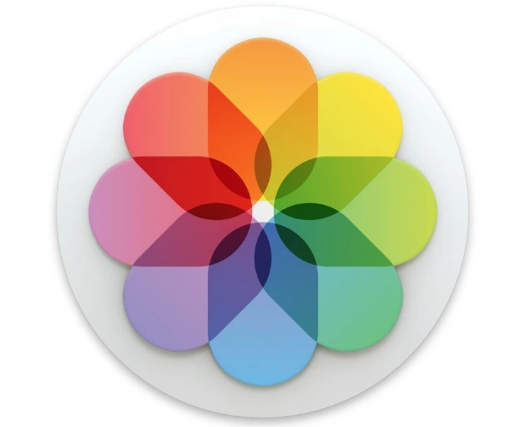
Macworld读者Matt提出了一个很棒的解决方法,该解决方案提供了一种与其他读者正在寻找的方法更加接近的方法:使用iCloud Photos设置的照片库的一个副本(仅缩略图并存储在内部驱动器中),以及第二个iCloud Photos-链接到外部驱动器的链接副本。
Matt的想法取决于macOS如何让您创建多个帐户,每个帐户都可以唯一地链接到iCloud帐户。但是,两个或更多帐户也可能都链接到同一个iCloud帐户。
通常,您不希望这样做,因为这意味着在启动驱动器上的两个位置同步相同的数据。但是,通过iCloud Photos和适用于macOS的Photos的工作方式,这是一个不错的解决方案。
这是如何进行此工作的示意图:
1.以全分辨率连接具有足够存储空间的外部驱动器,以容纳完整的iCloud Photos库。(您可以在iCloud.com上找到此号码:登录,单击“设置”图标,然后将鼠标悬停在“存储”使用情况栏的“照片和视频”部分。)
mac911存储照片icloudIDG
使用iCloud.com获取iCloud照片库的全分辨率大小。
2.接下来,通过“用户和组”首选项窗格创建第二个macOS帐户,例如,名为yournameplus 。photos
3.登录到该macOS帐户(可以选择使用快速用户切换),打开iCloud首选项窗格,然后登录到与您的主要macOS帐户和iCloud Photos一起使用的iCloud帐户。
4.按住Option键并启动“照片”。
5.在出现的“选择库”窗口中,单击“新建”,然后将库保存到外部驱动器上。现在,将使用该空库启动照片。
6.选择“照片” > “首选项” >“ iCloud”,然后检查“ iCloud照片”(如果尚未安装),然后选择“将原件下载到此Mac”。您现在可以从iCloud.com下载完整的iCloud照片库,如果您有很多媒体而不是超高速宽带,则可能需要很长时间。完成后,您将在外部驱动器上拥有完整副本。
7.注销面向照片的帐户。
8.在主帐户中,如果尚未启动,请启动“照片”,然后在“照片” > “首选项” >“ iCloud”中,确保已选择“优化Mac存储”。
现在,每当要确保对iCloud Photos库进行完整备份时,请连接外部驱动器,登录到第二个帐户,然后iCloud将下载并更新所有不存在的媒体。
这仍然需要做些麻烦,但这是确保iCloud Photos本地备份而不损害Apple如何设计其iCloud Photos同步的一种简单方法中最接近的事情。
标签:
猜你喜欢
- 今日消息 金地集团:上半年营收同比降18%,归母净利润同比升8%至19.65亿元
- 今日消息 乌克兰官员:国际原子能机构代表团下周将访问扎波罗热核电站
- 今日消息 复洁环保:上半年,产能扩建项目已经开工,预计在2023年底投产
- 今日消息 宁波色母:滁州5万吨色母粒新材料项目预计在土地正式摘牌之日起6个月内开始实质性开工建设
- 今日消息 TCL与协鑫呼和浩特1万吨电子级多晶硅和10万吨颗粒硅项目正式开工
- 今日消息 威孚高科:VH并购工作正按计划推进,预计11月初完成正式交割
- 今日消息 甘肃秦安:对重点区域公共场所实行3天临时性管控措施
- 今日消息 北新建材:目前公司龙骨业务配套率约10%左右
- 今日消息 港股海运股拉升,中远海能涨超10%
- 今日消息 国际货币基金组织代表与斯里兰卡总统会面商讨援助计划
最新文章
- 今日消息 Meta旗下VR平台Horizon副总裁将离职,主要负责元宇宙相关研发
- 今日消息 天津昨日全域核酸检测结果已出,共发现20例核酸阳性感染者
- 今日消息 甘肃8月27日新增无症状感染者21例
- 今日消息 美国外卖平台DoorDash发生数据泄露事件,部分客户和司机信息被读取
- 今日消息 山东德州新增本土无症状感染者4例
- 今日消息 陕西8月27日新增本土确诊13例、无症状感染者44例
- 今日消息 内蒙古8月27日新增本土确诊病例4例、无症状感染者3例
- 今日消息 捷克众议院批准芬兰和瑞典加入北约
- 今日消息 浙江8月27日新增本土阳性1例,为社区筛查发现
- 今日消息 俄罗斯将开始为匈牙利扩建核电站
- 今日消息 江西8月27日新增本土无症状感染者24例
- 今日消息 河南8月27日新增本土确诊2例、无症状52例
- 今日消息 广东8月27日新增本土确诊12例、无症状4例、无症状转确诊1例
- 今日消息 新疆维吾尔自治区8月27日新增本土确诊4例、无症状57例
- 今日消息 北京文化:2022上半年净亏损收窄至2516万,营业成本同比减少98.32%
- 今日消息 黑龙江8月27日新增本土确诊病例1例、无症状7例
- 今日消息 重庆8月27日新增本土确诊12例、无症状7例
- 今日消息 海南8月27日新增本土确诊70例、无症状125例
- 今日消息 北京8月27日新增2例本土确诊病例、1例本土无症状感染者
- 今日消息 山西8月27日新增本土确诊病例9例、无症状感染者2例
- 今日消息 内蒙古二连浩特新增阳性感染者5人,全域继续实行静默管理
- 今日消息 天津西青多地调整为高、中风险区,精武镇、李七庄街实施全域静态管理
- 今日消息 山东8月27日新增本土无症状感染者2例
- 今日消息 西藏日喀则8月27日新增本土新冠病毒感染者144例
